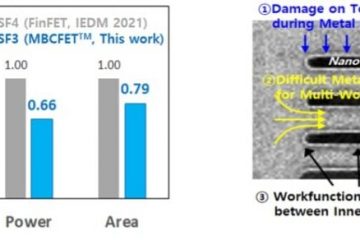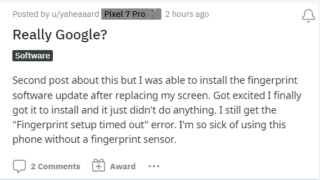Anda mungkin mahu mengemas kini watchOS pada Apple Watch untuk memastikan pengalaman yang lebih baik sepanjang masa. Apabila kemas kini watchOS baharu untuk Apple Watch anda tersedia, anda mungkin mahu mencuba semua ciri baharu. Walau bagaimanapun, proses kemas kini watchOS tidak lancar untuk semua orang.

Terdapat beberapa keadaan di mana anda mungkin tidak dapat mengemas kini Apple Watch anda kepada versi terkini watchOS. Beberapa sebab, mulai dari ralat rangkaian hingga kekurangan storan percuma, bertanggungjawab untuk itu. Kami telah menyusun cara terbaik untuk membetulkan Apple Watch yang tidak mengemas kini kepada versi terkini. Sebelum kami mula, pastikan Apple Watch anda dicas sepenuhnya atau mempunyai cas yang mencukupi untuk menggunakan penyelesaian ini.
1. Pastikan Apple Watch Anda Serasi Dengan Versi Terkini watchOS
Sebelum anda cuba memasang kemas kini watchOS, adalah penting untuk menyemak sama ada Apple Watch anda serasi dengan versi terkini. Jika tidak, anda tidak akan melihat kemas kini dipaparkan pada Apple Watch anda. Apple Watches biasanya menerima kemas kini selama 4-5 tahun, selepas itu sokongan digugurkan. Selain itu, Apple menentukan model Apple Watch yang disokong dengan setiap keluaran utama watchOS.
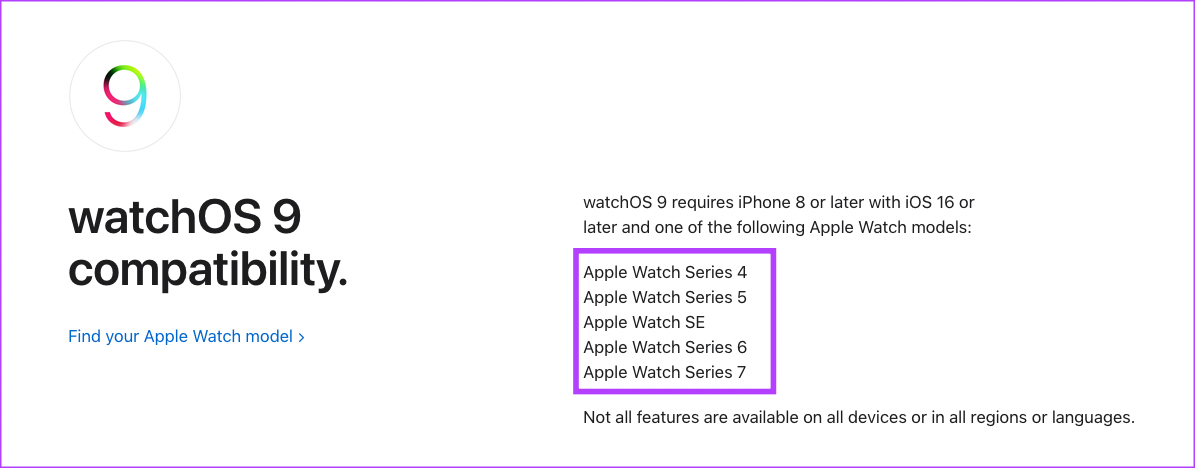
Cara terbaik untuk menyemak sama ada Apple Watch anda layak untuk kemas kini watchOS baharu ialah dengan menuju ke tapak web Apple dan menyemak senarai peranti yang disokong. Tatal ke bawah ke bahagian bawah halaman dan anda akan melihat bahagian keserasian.
2. Dayakan Bluetooth dan Wi-Fi pada iPhone dan Apple Watch
Apple Watch bersambung ke iPhone anda melalui Bluetooth dan memuat turun pakej kemas kini melalui Wi-Fi. Oleh itu, anda perlu mendayakan Bluetooth dan Wi-Fi pada iPhone dan Apple Watch anda untuk memuat turun kemas kini. Pastikan anda mendayakan togol untuk Bluetooth dan Wi-Fi pada iPhone dan Apple Watch anda.

Ini akan membenarkan iPhone anda memuat turun kemas kini perisian untuk Apple Watch anda. Setelah muat turun selesai, iPhone memindahkan kemas kini perisian ke Jam Tangan dan memasangnya.
3. Sambungkan Apple Watch ke Rangkaian Wi-Fi Daripada Tetapan
Ada kalanya, mendayakan togol Wi-Fi tidak memastikan bahawa Jam tangan anda bersambung ke rangkaian yang disimpan. Apabila Jam Tangan anda tidak dapat menyambung ke rangkaian Wi-Fi, ia akan mencari sambungan data mudah alih. Walau bagaimanapun, rangkaian Wi-Fi adalah lebih stabil dan disyorkan untuk kemas kini. Begini cara anda boleh memaksa Apple Watch untuk menyambung ke rangkaian Wi-Fi anda.
Langkah 1: Buka apl Tetapan pada Apple Watch.
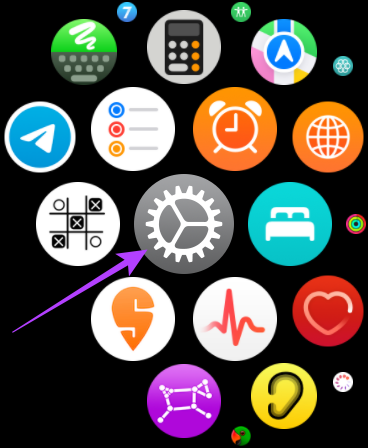
Langkah 2: Tatal ke bawah dan pilih pilihan Wi-Fi.
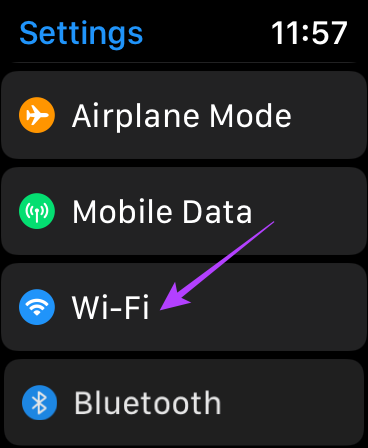
Langkah 3: Pilih rangkaian Wi-Fi yang ingin anda sambungkan.

Langkah 4: Dayakan togol di sebelah Auto-Sertai.
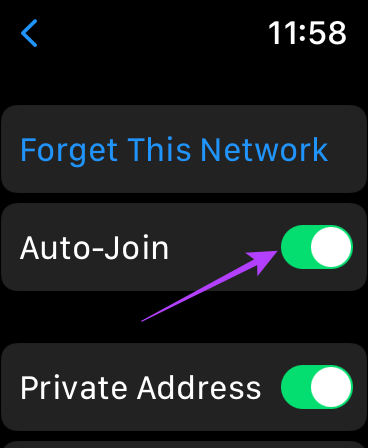
Ini akan memastikan bahawa Apple Watch bersambung secara automatik ke rangkaian Wi-Fi anda apabila anda mendayakan togol Wi-Fi. Kemudian, cuba muat turun kemas kini sekali lagi.
4. Pastikan Anda telah Log Masuk ke Apple ID yang sama pada iPhone dan Apple Watch
Adalah idea yang baik untuk menggunakan Apple ID yang sama pada semua peranti Apple anda jika anda ingin mengakses data anda dengan lancar pada mana-mana peranti. Begitu juga, anda perlu menggunakan Apple ID yang sama pada iPhone dan Apple Watch anda. Atau, anda tidak akan dapat mengemas kini Apple Watch anda daripada iPhone anda.

Selepas anda memastikan bahawa Apple Watch anda menggunakan Apple ID yang sama seperti iPhone anda, tetapkan semula Jam Tangan anda. Kemudian, buka apl Apple Watch pada iPhone anda. Ikut arahan untuk menyediakan Watch sekali lagi untuk memuat turun kemas kini dan memasangnya.
5. Kosongkan Storan pada Apple Watch Anda
Sesetengah versi lama Apple Watch, seperti Apple Watch Series 3, mempunyai storan terhad. Jadi, mungkin tiada storan percuma yang mencukupi untuk memuat turun dan memasang kemas kini pada Apple Watch.
Untuk membetulkannya, anda perlu mengosongkan beberapa storan pada Jam tangan anda sebelum anda cuba memuat turun yang terkini kemas kini. Begini cara anda boleh menyemak jumlah storan percuma dan memadamkan apl dan fail yang tidak diperlukan.
Langkah 1: Buka apl Tetapan pada Apple Watch.
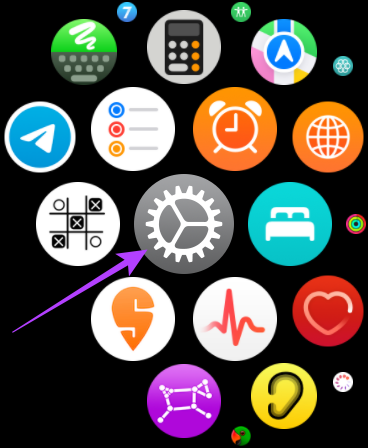
Langkah 2: Ketik Umum.

Langkah 3: Tatal ke bawah dan pilih Storan.
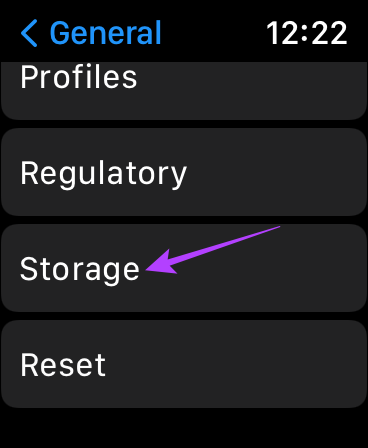
Anda akan melihat pembahagian storan pada Apple Watch anda. Anda boleh menggunakan ini untuk menentukan apl atau fail yang perlu anda kosongkan pada Apple Watch anda untuk memberi ruang kepada kemas kini.
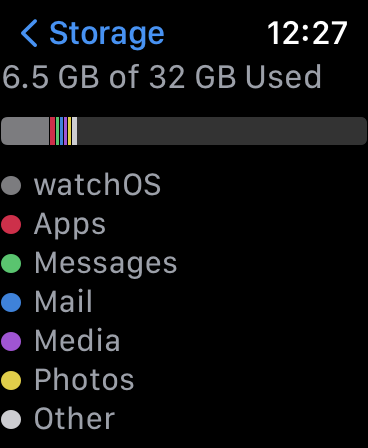
Anda boleh menatal ke bawah senarai ini dan melihat semua apl yang ada pada jam tangan anda. Nyahpasang yang anda tidak perlukan.

6. Cas Apple Watch kepada Sekurang-kurangnya 50%
Apple Watch anda memerlukan sekurang-kurangnya 50% caj untuk memuat turun dan memasang kemas kini. Keperluan lain ialah anda perlu meletakkan Jam Tangan pada pengecas untuk kemas kini berlaku. Teruskan memuat turun kemas kini hanya selepas anda memenuhi dua keperluan ini untuk Jam Tangan anda.
Jika anda tidak dapat mengecas Apple Watch anda, lihat cara terbaik untuk membetulkan Apple Watch tidak mengecas.
7. Segerakkan semula Apple Watch ke iPhone Anda
Apple memberi anda pilihan untuk menyegerakkan semula Apple Watch anda dengan iPhone anda. Anda boleh cuba menyegerakkan semula kedua-dua peranti untuk mewujudkan sambungan yang betul antara Apple Watch dan iPhone. Begini cara untuk melakukannya.
Langkah 1: Buka apl Tonton pada iPhone anda.
Langkah 2: Navigasi ke tab Umum.
Langkah 3: Pilihan terakhir apabila anda menatal ke bawah ialah Tetapkan Semula. Ketik padanya dan pilih Tetapkan Semula Data Penyegerakan.
Apple Watch anda kini akan disegerakkan semula dengan iPhone anda. Cuba pasang kemas kini sekarang.
8. Nyahgandingkan dan Pasangkan Apple Watch Sekali Lagi
Jika tiada penyelesaian sebelumnya yang berkesan untuk anda, cara terbaik untuk mencuba dan membetulkan isu pengemaskinian adalah dengan menyahgandingkan Apple Watch anda dan kemudian memasangkannya kembali ke iPhone anda. Ini akan memadamkan semua tetapan dan data sedia ada pada Apple Watch, selepas itu anda boleh menyambungkannya semula dan memasang kemas kini. Berikut ialah cara untuk menyahgandingkan Apple Watch anda dan kemudian memasangkannya dengan iPhone anda sekali lagi.
Menyahgandingkan Apple Watch juga akan memadamkan semua data. Ambil sandaran data Tontonan sebelum meneruskan.
Langkah 1: Buka apl Tonton pada iPhone anda.
Langkah 2: Navigasi ke bahagian Semua Jam Tangan dalam apl.

Langkah 3: Ketik pada butang’i’kecil di sebelah jam tangan yang ingin anda tetapkan semula.
Langkah 4: Sekarang, pilih Nyahgandingkan Apple Watch.
Ikuti arahan pada skrin dan Apple Watch anda akan dinyahgandingkan dan ditetapkan semula. Apple Watch anda akan mengambil sedikit masa untuk memulakan sandaran. Sebaik sahaja ia but ke dalam antara muka watchOS, dekatkan iPhone anda dengan Apple Watch dan anda boleh menyediakannya.
Sentiasa Kekal Kemas Kini
Kemas kini perisian baharu boleh membawa ciri baharu dan pembetulan pepijat yang penting. Ia sentiasa baik untuk memasang kemas kini dan kekal mendahului keluk. Jika anda telah menghadapi beberapa masalah atau isu pada Apple Watch anda, kemas kini kepada versi terkini watchOS dan ia harus diperbaiki. Jika anda tidak boleh mengemas kini jam tangan, ikut langkah ini dan anda boleh melakukan kemas kini tanpa banyak isu.